
The Witcher 3: Wild Hunt on odotetuin peli. Tämä peli on sarjan kolmas ja tämän pelin kehittäjät sanoivat, että ei tarvitse olla pelannut aikaisempia pelejä voidakseen nauttia Wild Huntista täysin.
Tämä peli on tarkoitus julkaista vain konsolille, mutta ajan myötä pelin kehittäjät muuttivat mielensä ja julkaisivat pelin myös PC:lle.
Koska peli on kehitetty pääasiassa konsolia varten, pelaajat kohtaavat joitain ongelmia pelatessaan peliä PC:n satunnaisten kaatumisten, jäätymisen, suorituskykyongelmien ja muutamien muiden bugien yhteydessä.
Käy läpi tämä artikkeli saadaksesi ratkaisut Witcher 3 -pelin virheiden korjaamiseen . Mutta ennen sitä tarkista järjestelmän vähimmäisvaatimukset nähdäksesi, onko peli yhteensopiva järjestelmän kanssa vai ei.
Järjestelmävaatimus Witcher 3 -pelin pelaamiseen:
Minimi
- Käyttöjärjestelmä: 64-bittinen Windows 7 tai 64-bittinen Windows 8 (8.1)
- Prosessori: Intel CPU Core i5-2500K 3.3GHz / AMD CPU Phenom II X4 940
- RAM: 6 GB
- VIDEORAM-muisti: 5 Gt
- VIDEOKORTTI: Nvidia GPU GeForce GTX 660 / AMD GPU Radeon HD 7870
- PIXEL SHADER: 5.0
- VERTEX SHADER: 5.0
- LEVYTILA: 40 Gt
Suositeltava
- Käyttöjärjestelmä: 64-bittinen Windows 7 tai 64-bittinen Windows 8 (8.1)
- Prosessori: Intel CPU Core i7 3770 3,4 GHz / AMD CPU AMD FX-8350 4 GHz
- RAM: 8 GB
- VIDEORAM-muisti: 2 Gt
- VIDEOKORTTI: Nvidia GPU GeForce GTX 770 / AMD GPU Radeon R9 290
- PIXEL SHADER: 5.0
- VERTEX SHADER: 5.0
- LEVYTILA: 40 Gt
Kuinka korjata Witcher 3 Wild Hunt -pelivirheet?
Jotta voit pelata Witcher 3 Wild hunt -peliä ilman kaatumista, jäätymistä tai muita ongelmia, käy läpi ratkaisut ja korjaa pelissä kohtaamasi virheet.
Sisällysluettelo
Virhe 1: The Witcher 3 Wild Hunt -ongelma
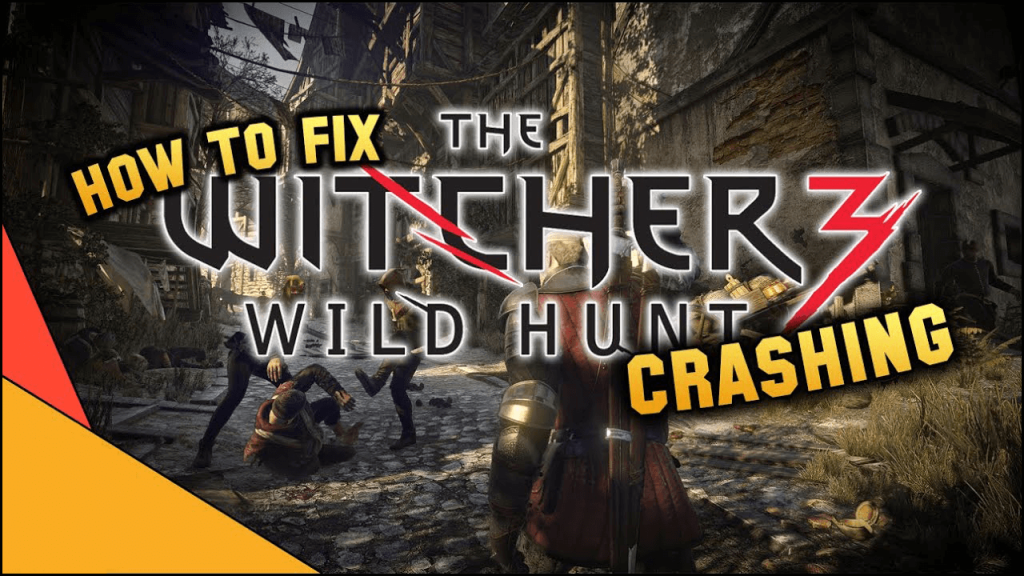
Se näyttää olevan pelin pääongelma ja se on myös yleisin, josta pelaajat valittavat.
Monet pelaajat kohtaavat Witcher 3:n satunnaisia kaatumisia pelatessaan peliä, ja jotkut heistä saavat Witcher 3:n kaatumaan työpöydälle ilman virhettä, kun he tarkistavat varastoa tai kun he ovat vuorovaikutuksessa pelin hahmojen kanssa.
Ratkaisu
Ratkaise kaatumisongelma noudattamalla alla olevia ohjeita:
- Yritä poistaa SLI/Crossfire-asetus käytöstä, niin kannettavien käyttäjien on käytettävä erillistä GPU:ta integroituun verrattuna
- Asenna peli uudelleen ja korjaa .Net Framework 4 Client Profile . Siirry nyt pelin käynnistysohjelmaan ja tee joitakin muutoksia asetuksiin, jotka aiheuttavat satunnaisia kaatumisia korjataksesi sen.
Virhe 2: The Witcher 3 jäätyy satunnaisesti

Witcher 3:n jäätymisongelma on kuin kaatuva ongelma, jossa se vaikuttaa moniin pelaajiin, eivätkä he pysty pelaamaan peliä, koska se vain jäätyy satunnaisesti tai kun he ovat vuorovaikutuksessa hahmojen kanssa.
Ratkaisu
Voit korjata Witcher 3:n jäätymisongelman varmistamalla, että käytät omistettua GPU:ta integroidun sijaan.
Voit myös yrittää muuttaa näyttötilaa, vaihtaa FPS-lukkoa tai päivittää ajurit .
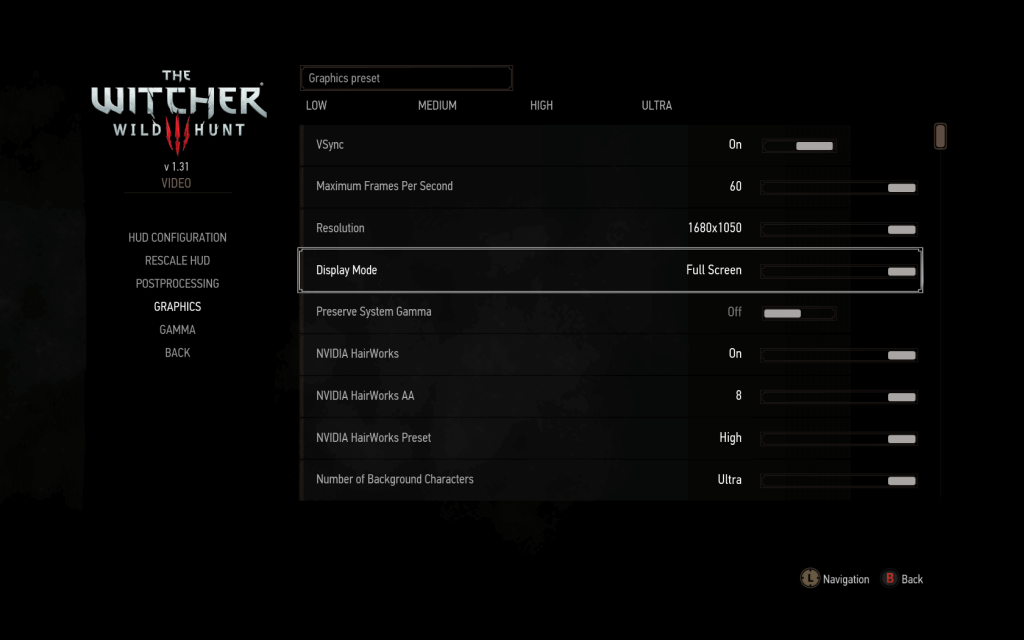
Voit päivittää ohjaimet joko valmistajan tai Microsoftin viralliselta verkkosivustolta.
On myös helppo tapa päivittää ohjain, ja se on Driver Easy . Tämä päivittää kaikki vanhentuneet ohjaimet automaattisesti ja korjaa kaikki ohjaimeen liittyvät ongelmat.
Virhe 3: The Witcher 3 Wild Hunt -suoritusongelmia
Witcher 3 Wild Hunt -peli kehitettiin ensisijaisesti konsoleille, mutta myöhemmin ilmoitettiin, että peli on saatavilla myös PC:lle.
Tämän vuoksi Witcher 3 -peli alkoi aiheuttaa paljon suorituskykyongelmia, kuten huonoa grafiikkaa, matalaa FPS:ää, pätkimistä ja muita.
Ratkaisu
Voit ratkaista Witcher 3 -pelin suorituskykyongelman seuraamalla alla annettuja ratkaisuja:
- Aloita pelin pelaaminen " ikkunatilassa " ja poista käytöstä anti-aliasing, adaptiivinen anti-aliasing ja anisotrooppinen suodatus GeForce Experiencen / katalyytin ohjauskeskuksen kautta.
- Siirry Task Manageriin ja aseta The Witcher 3 -pelin prioriteetti " HIGH ".
- Siirry Nvidian ohjauspaneeliin -> napsauta Hallinnoi 3D-asetuksia ja aseta virranhallintatilaksi Prefer Maximum Performance .

Toivon, että yllä annetut korjaukset ovat ratkaisseet Witcher 3 -pelin suorituskyvyn ja alhaisen FPS-ongelman. Mutta jos ongelma jatkuu, kokeile Game Boosteria .
- Tämä parantaa pelikokemusta
- Tehostaa peliä
- Optimoi PC:n responsiivista pelaamista varten
- Saa paremman FPS-nopeuden
Virhe 4: Msvcp120.Dll puuttuu virhe Witcher 3:sta
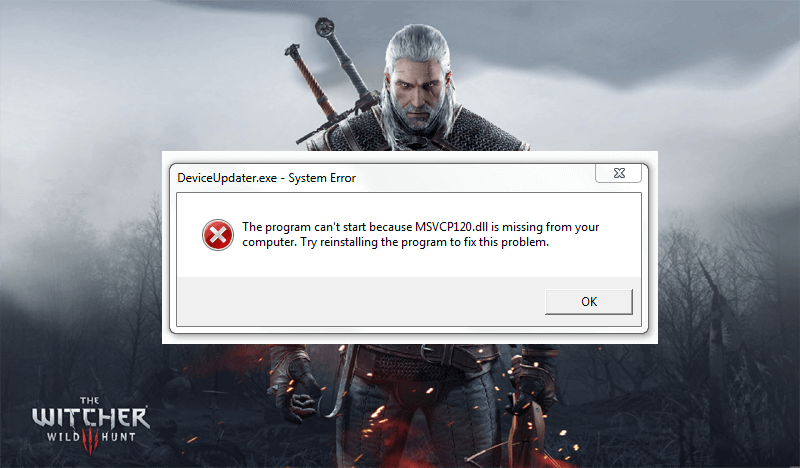
Msvcp120.dll puuttuu -virhe ilmestyy tietokoneellesi, kun pelaat Witcher 3 -peliä, koska peli yrittää käyttää DLL-kirjastoa ja se puuttuu tai on vioittunut.
Ratkaisu
Witcher 3:n uudelleenasentaminen ei ole pakollista tämän virheen korjaamiseksi. Voit vain ladata ja asentaa puuttuvan msvcp120.dll-tiedoston.
Kun olet asentanut tiedoston, virhettä msvcp120.dll ei enää ole.
Virhe 5: Witcher 3 -virhe 0xc00007b
Joskus käy niin, että kun yrität suorittaa pelin Windows-järjestelmässä, saatat törmätä sovellusvirheeseen 0xc00007b .
Syy tämän virhekoodin 0xc00007b takana on, että sinulla on 32-bittinen sovellus , joka yrittää ladata 64-bittisen DLL:n , mikä johtaa 0xc00007b-virheeseen.
Ratkaisu
Voit korjata 0xc00007b-virheen useilla tavoilla asentamalla DirectX:n, tarkistamalla järjestelmätiedoston vioittumisen, asentamalla uusimman päivityksen jne.
Kuinka kiinnittää Witcher 3 Wild Hunt Patch
Ratkaise kaikki muut Witcher 3 -pelivirheet , jotka aiheuttavat sinulle ongelmia pelin pelaamisessa, lataa korjaustiedosto.
Kiinnitä laastari noudattamalla alla olevia ohjeita:
- Lataa korjaustiedosto.
- Lataa ladattu tiedosto työpöydällesi ja avaa korjaustiedosto.
- Valitse pelin asennuskansio, jos käytät oletusarvoista Steam-kansiota, peli on kansiossa C: Program Files (x86)/Steam/Steamapps/common
- Valitse näytönohjain: AMD tai Nvidia ja tarkista, että kaikki toimii hyvin.
- Valitse nyt kohtaamasi virheet laatikosta.
- Viimeinen vaihe, napsauta nyt vain Vahvista ja korjaus ja odota sitten muutama minuutti, kunnes peli on korjattu.
- Kun olet asentanut korjaustiedoston, voit pelata peliä ilman lisävirheitä.
Johtopäätös
Se siitä.
Nämä olivat virheet, jotka pelaajat kohtasivat ja jotka estivät heitä pelaamasta Witcher 3 -peliä .
Olen listannut ratkaisut virheiden mukaan, otan ne käyttöön ja jatkan pelin pelaamista vaivattomasti.
Tämän lisäksi joskus tapahtuu, että Windows PC -ongelman vuoksi peli keskeytyy välillä aiheuttaa erilaisia ongelmia.
Voit ratkaista tällaisen ongelman kokeilemalla PC Repair Tool -työkalua . Tämä työkalu korjaa kaikki Windows PC:n virheet ja ongelmat ja optimoi tietokoneesi suorituskyvyn.
Tämän artikkelin odotetaan auttavan sinua ratkaisemaan tätä peliä koskevat kysymyksesi.
Ota yhteyttä Witcher 3 -tukeen
Oletko kokeillut kaikkea ja tuo pelivirhe häiritsee sinua edelleen?
Viimeisenä keinona siirry The Witcher III Wild Huntin viralliselle verkkosivustolle ja napsauta "Tuki" tai "Ota yhteyttä". Lähetä heille sähköpostia, hyppää live-chatiin tai postaa heidän virallisilla foorumeilla.
Jaa mitä tapahtuu ja mahdolliset virheilmoitukset. Muista tarkistaa, että olet virallisella sivustolla. Joskus yhteydenotto on paras tapa palata pelaamisen pariin!
![Xbox 360 -emulaattorit Windows PC:lle asennetaan vuonna 2022 – [10 PARHAAT POINTA] Xbox 360 -emulaattorit Windows PC:lle asennetaan vuonna 2022 – [10 PARHAAT POINTA]](https://img2.luckytemplates.com/resources1/images2/image-9170-0408151140240.png)

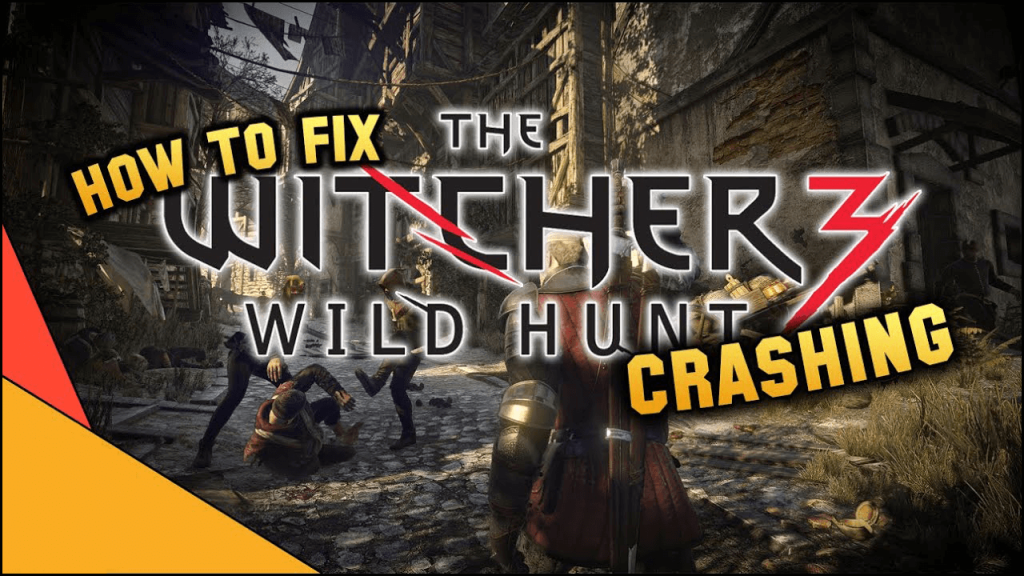

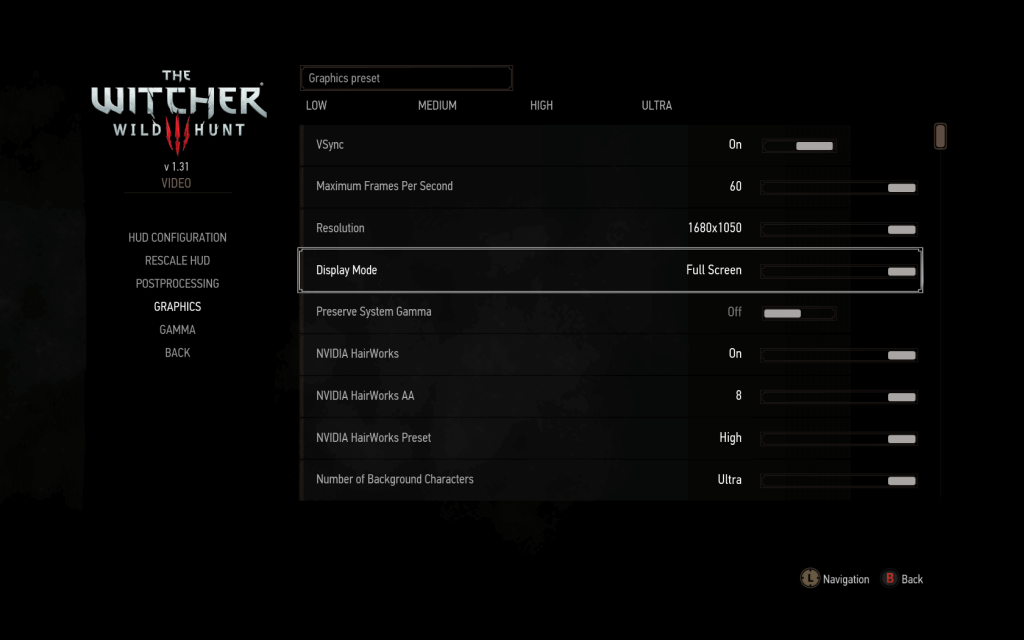

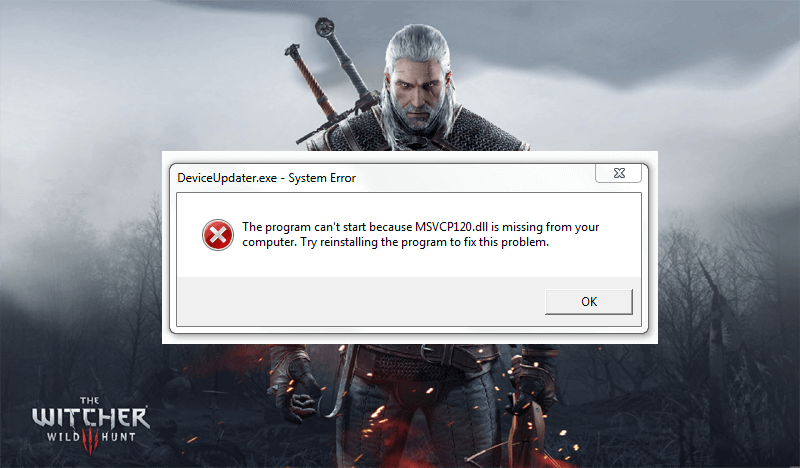
![[100 % ratkaistu] Kuinka korjata Error Printing -viesti Windows 10:ssä? [100 % ratkaistu] Kuinka korjata Error Printing -viesti Windows 10:ssä?](https://img2.luckytemplates.com/resources1/images2/image-9322-0408150406327.png)




![KORJAATTU: Tulostin on virhetilassa [HP, Canon, Epson, Zebra & Brother] KORJAATTU: Tulostin on virhetilassa [HP, Canon, Epson, Zebra & Brother]](https://img2.luckytemplates.com/resources1/images2/image-1874-0408150757336.png)

![Kuinka korjata Xbox-sovellus, joka ei avaudu Windows 10:ssä [PIKAOPAS] Kuinka korjata Xbox-sovellus, joka ei avaudu Windows 10:ssä [PIKAOPAS]](https://img2.luckytemplates.com/resources1/images2/image-7896-0408150400865.png)
